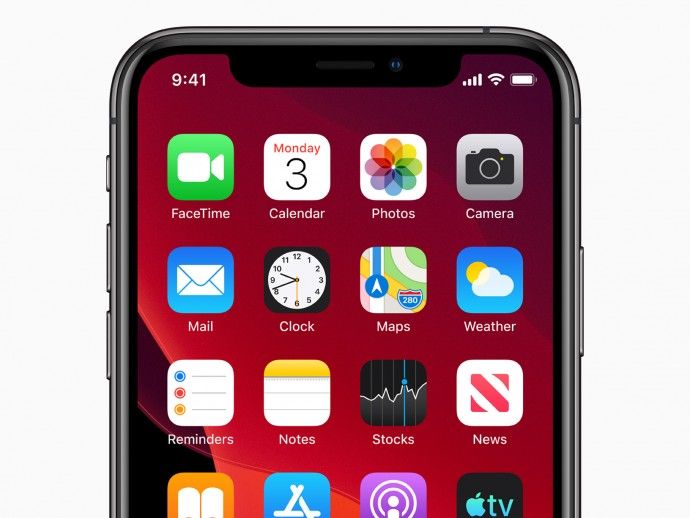Različiti načini popravljanja problema s integracijom nesuglasica Twitch ne rade

Želite li riješiti problem 'Discord Twitch Integration ne radi'? U ovom vodiču pokazat ćemo vam upute za rješavanje problema integracije Discord Twitch. Nesklad je najpopularnija opcija kada je u pitanju komunikacija putem video, glasovnih i tekstualnih kanala. Pa, njegova domena obuhvaća obrazovni i poslovni sektor. Potpuno je pojednostavio postupak stvaranja poslužitelja i chat soba i komunikacije sa svojim članovima.
Međutim, postoji još jedna bitna značajka ove aplikacije koja ne dobiva veliku zahvalnost. Nesloga vidi puno integracija trećih strana. Uključuje lajkove Na pari , Reddit, Facebook, Spotify, YouTube, Twitch i mnogi drugi. Međutim, posljednja je koja uzrokuje probleme. Poprilično se korisnika suočava s problemom integracije Discord Twitch. Ako ste jedan od njih, ovaj bi vam članak trebao pomoći. Slijedite detaljne korake.
Različiti načini popravljanja problema s integracijom nesuglasica Twitch ne rade

vatrostalni privatni kanali
Ne postoji nikakvo univerzalno rješenje za spomenuti problem. Stoga biste trebali isprobati svaku od dolje spomenutih metoda dok ne uspijete riješiti problem.
Način 1: Osnovno rješenje
Iako se osnovno rješenje može činiti očitim linijama, ipak u nekim slučajevima oni mogu riješiti većinu temeljnih problema. Prije nego što krenete prema naprednim rješenjima, morate isprobati nekoliko jednostavnih dorade. Prvo i najvažnije, pobrinite se da nema problema s mrežnom povezanošću.
Zatim se pokušajte prebaciti na žičnu vezu s bežične veze (putem USB veze, Ethernet kabela itd.) Ili obrnuto. Dijeljenje mreže mobilnog operatera putem pristupne točke također vam može pomoći. Također možete pokušati osvježiti mrežu ponovnim pokretanjem usmjerivača. Pokušajte pokrenuti sve ove dorade i pogledajte kako oni mogu riješiti problem integracije Discord Twitch ili ne.
kodi sporo učitavanje
Način 2: Izbrišite Twitch i ponovno dodajte
Mogu biti problemi povezani s netočnom sinkronizacijom vašeg Twitch računa. U tom biste slučaju trebali razmisliti o brisanju računa s Discord-a i ponovnom integriranju. Evo potrebnih koraka za isto:
- Prvo pokrenite Discord na računalu, a zatim dodirnite ikonu User Settings koja se nalazi u donjem lijevom kutu.
- Zatim s lijevog izbornika prijeđite na karticu Veze.
- Unutar toga možete pregledati integrirani Twitch račun. Dodirnite ikonu Križ koja se nalazi u gornjem desnom kutu.
- Odgovorite potvrdno u dijaloškom okviru za potvrdu koji će se pojaviti. Time će Twitch račun sada biti izbrisan iz Discord-a.
- Sad je vrijeme da ga ponovo dodate. Dakle, opet se premjestite na odjeljak Veze i ovaj put dodirnite ikonu Twitch.
- Zatim unesite lozinku za trzanje i korisnički ID u skočni prozor za prijavu.
Sada ste uspješno ponovno dodali svoj račun. Zatim mu pokušajte pristupiti i provjerite rješava li problem integracije Discord Twitch ili ne.
Način 3: Obratite se podršci u slučaju problema sa Backendom
Prije nekoliko mjeseci došlo je do problema s kvarom na vezi Twitch koji pogađa mnoge korisnike. Činilo se da greška proizlazi iz Twitch API-ja. U toj situaciji ne možete puno učiniti od svog kraja, umjesto da igrate igru čekanja. U skladu s tim, problemi s poslužiteljima Discord ili Twitch mogu vam objasniti probleme.
U oba slučaja možete kontaktirati Tim za podršku Discordu i obavijestite ih o grešci. Ne samo ovo, već biste trebali provjeriti na njihovom Twitter računu vrstu prevladavajućeg problema i procijenjeno vrijeme rješenja.
Zaključak:
Evo svega o tome 'Kako riješiti problem integracije Discord Twitch'. Podijelili smo tri različita rješenja za isto. Obavijestite nas u komentarima koji je jedan popravak uspio izreći uspjeh u vašem slučaju.
Bluetooth igre za više igrača za iPhone
Također pročitajte: